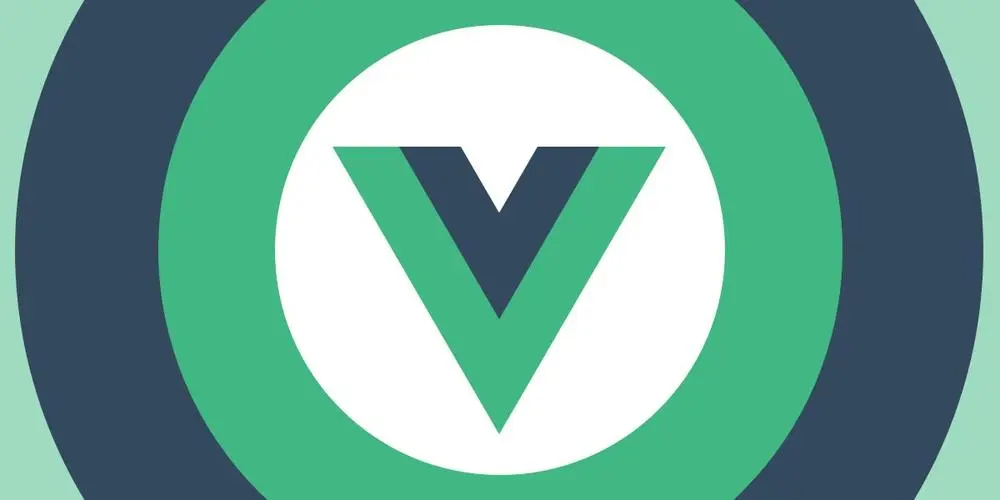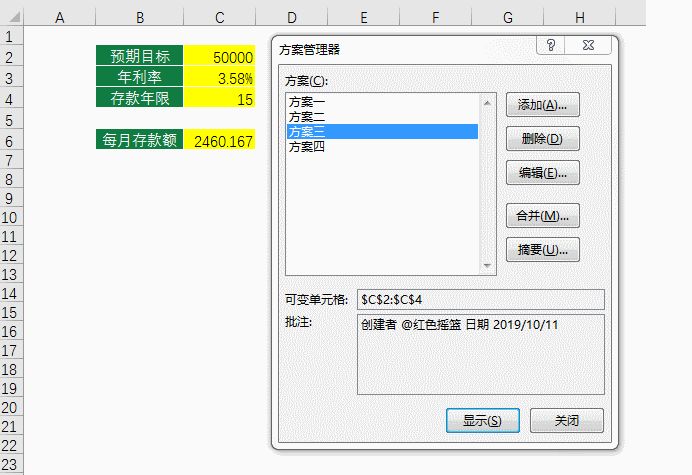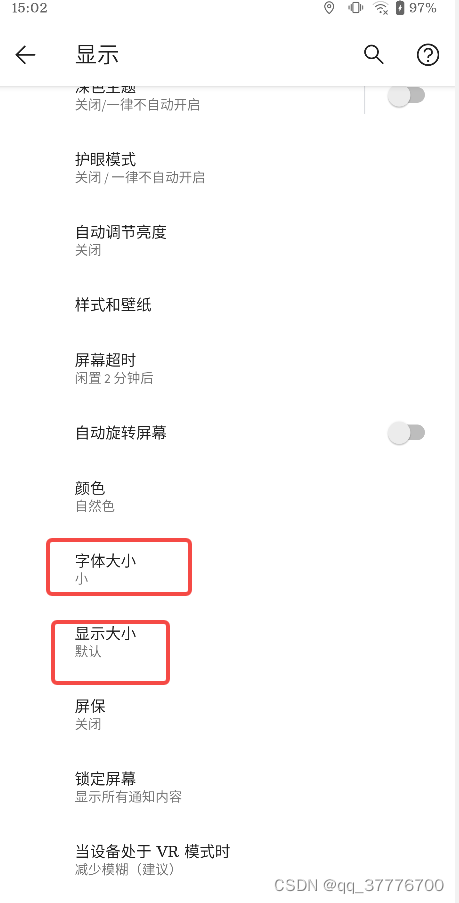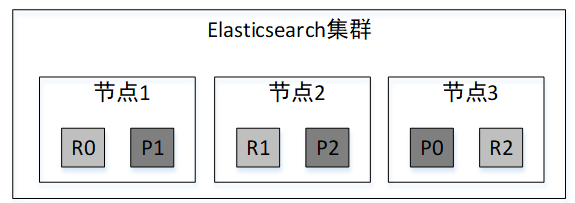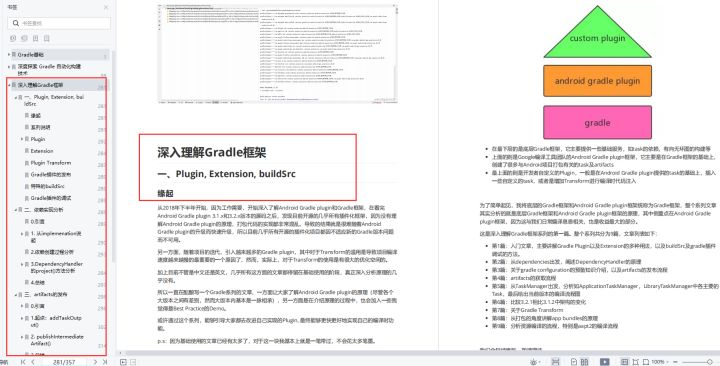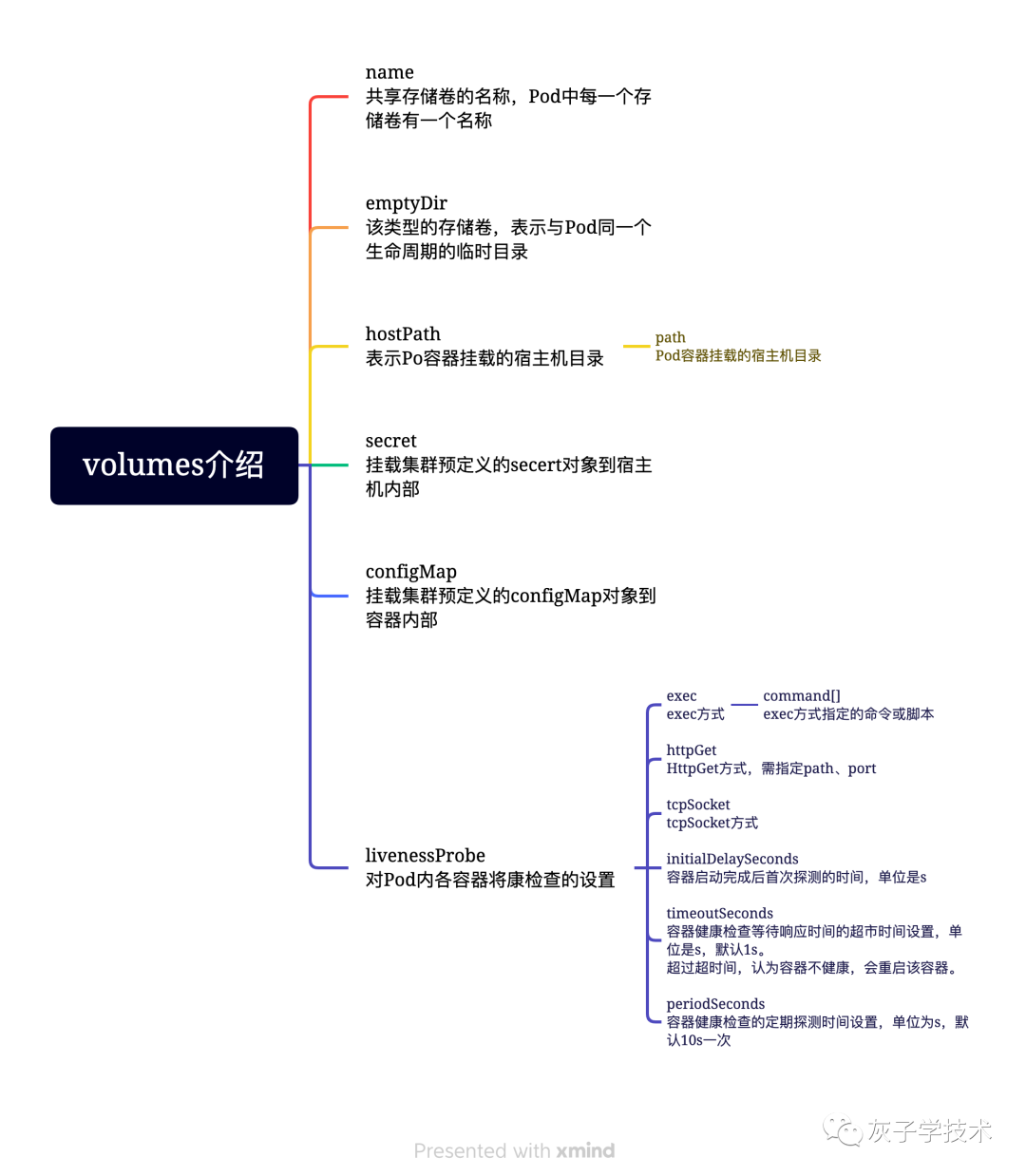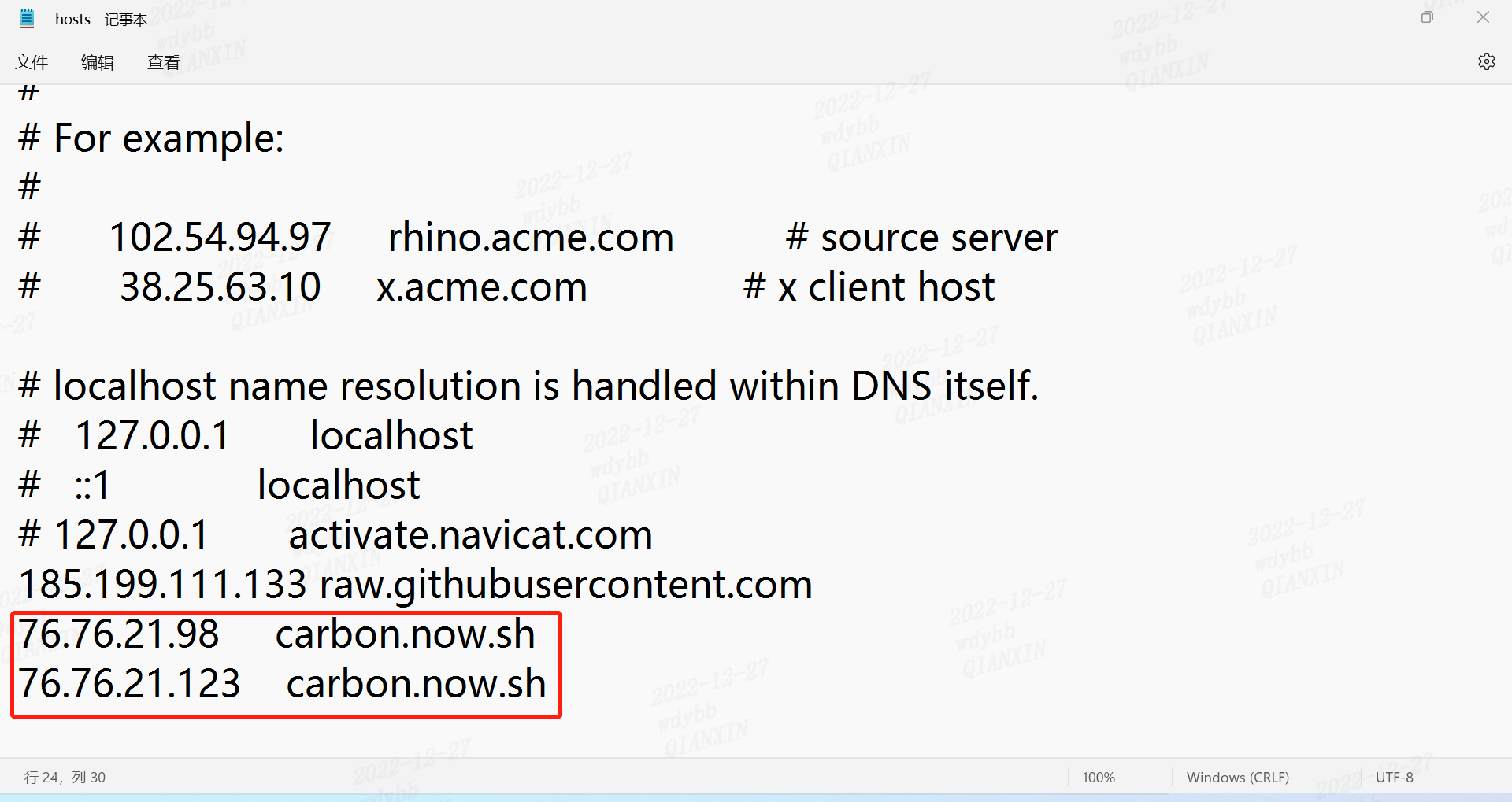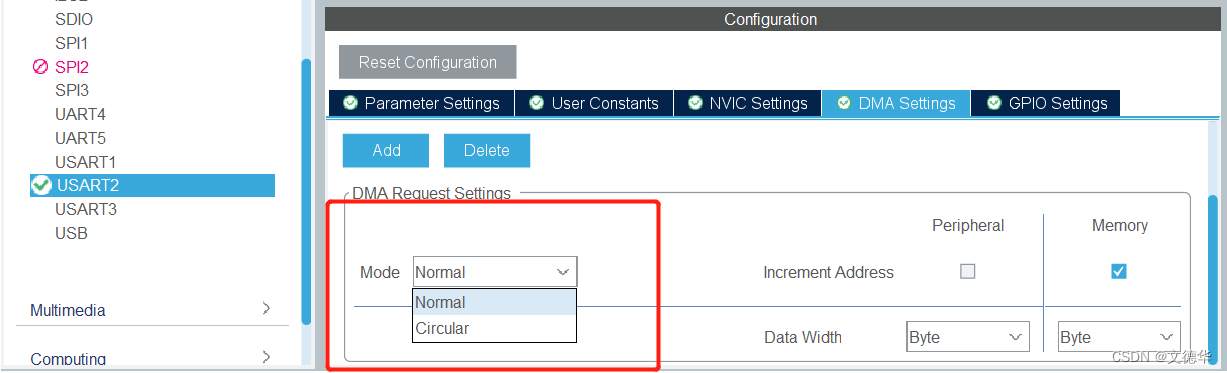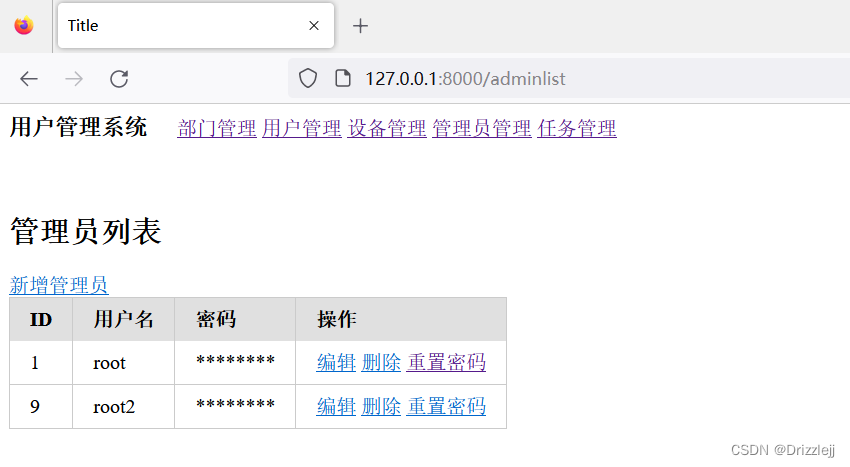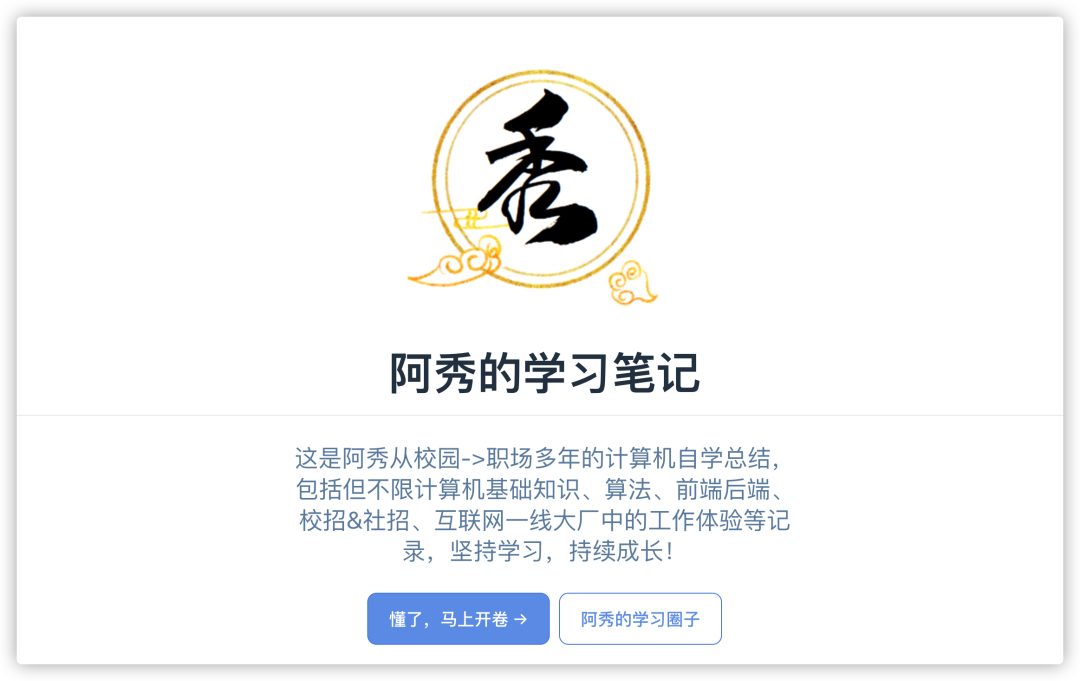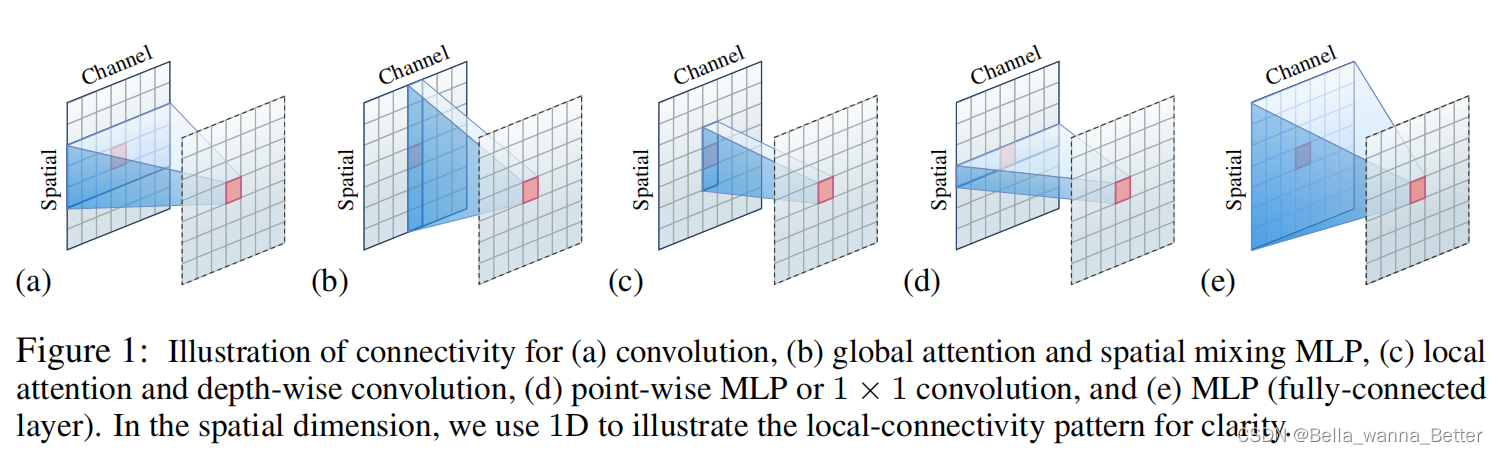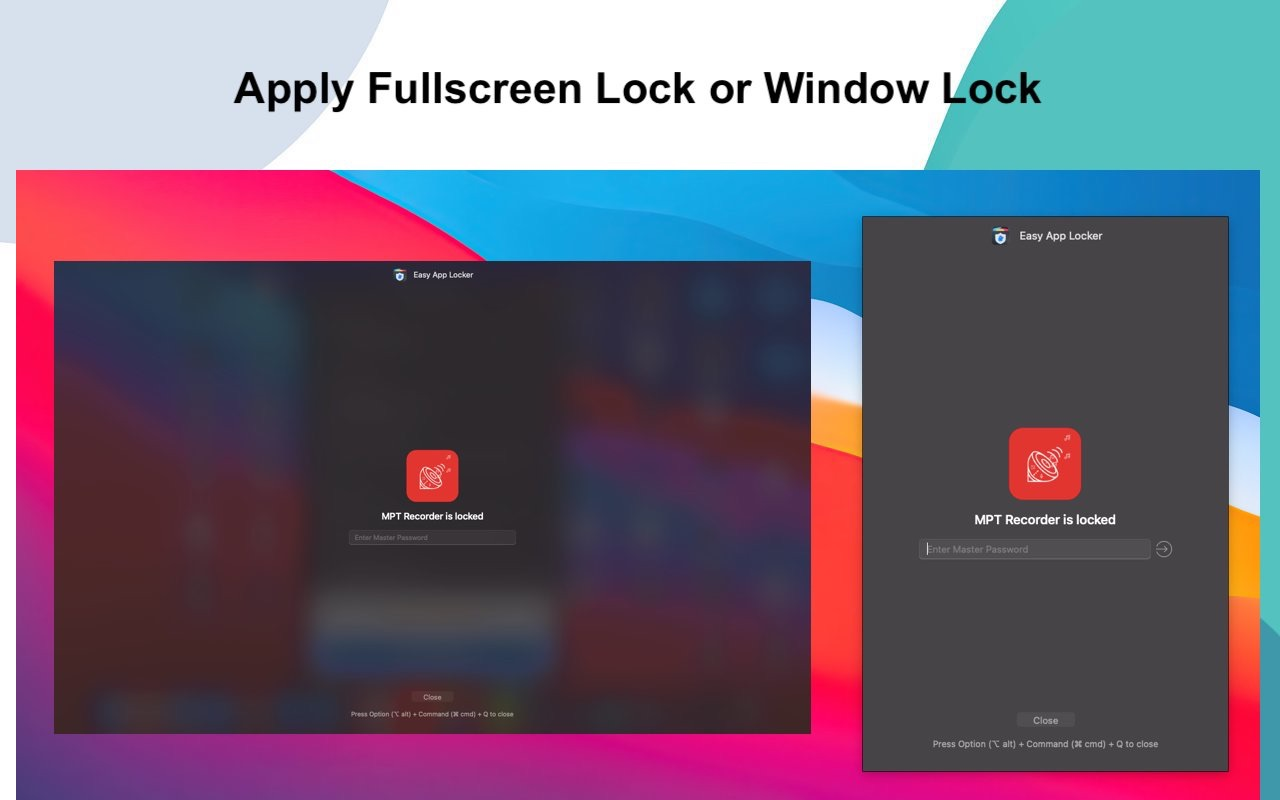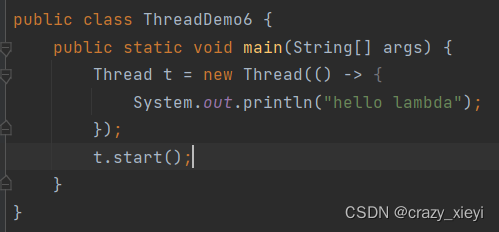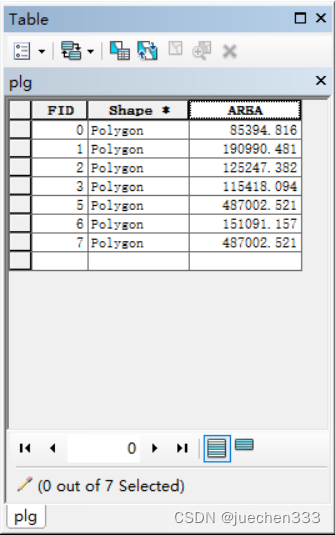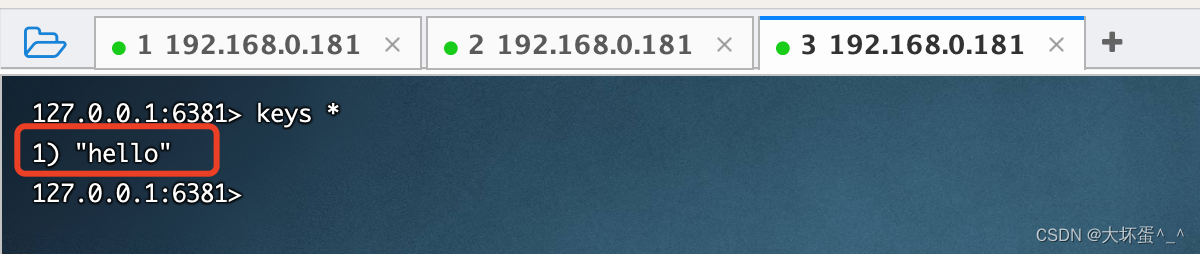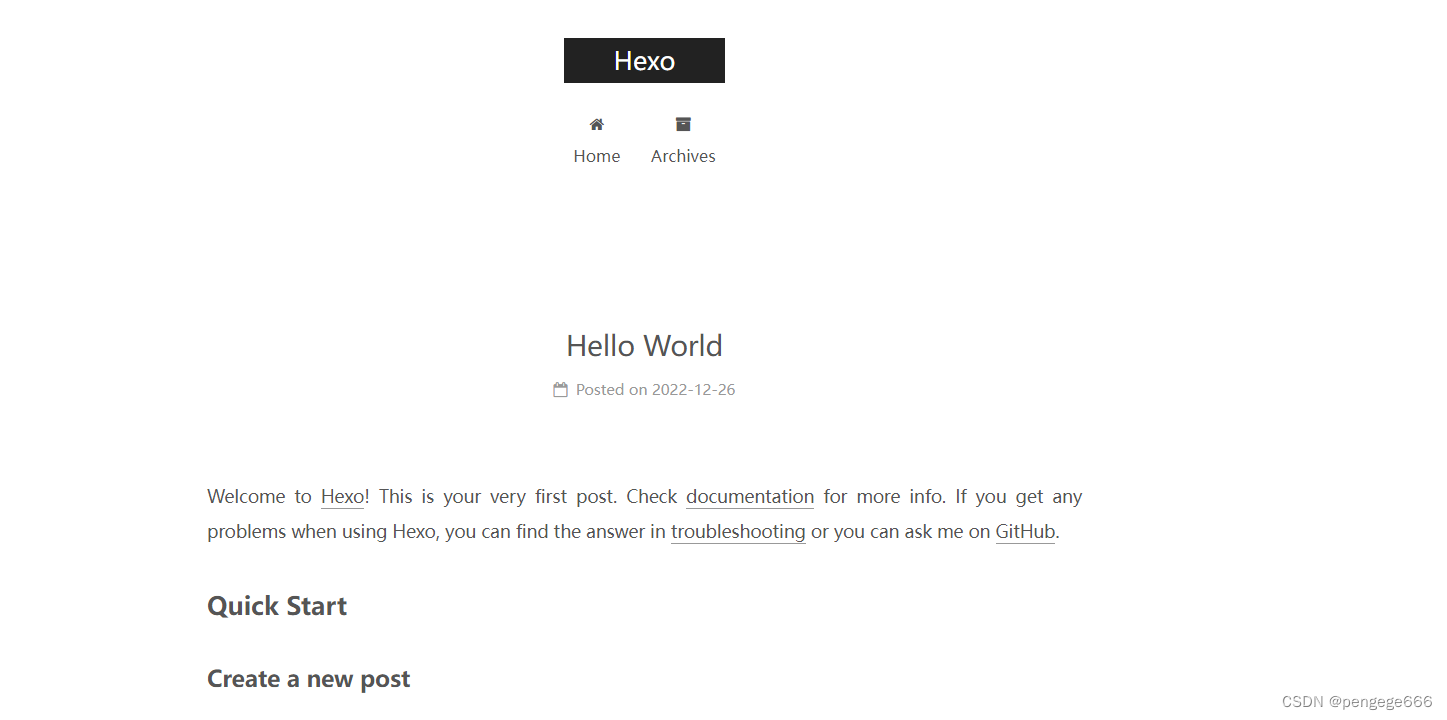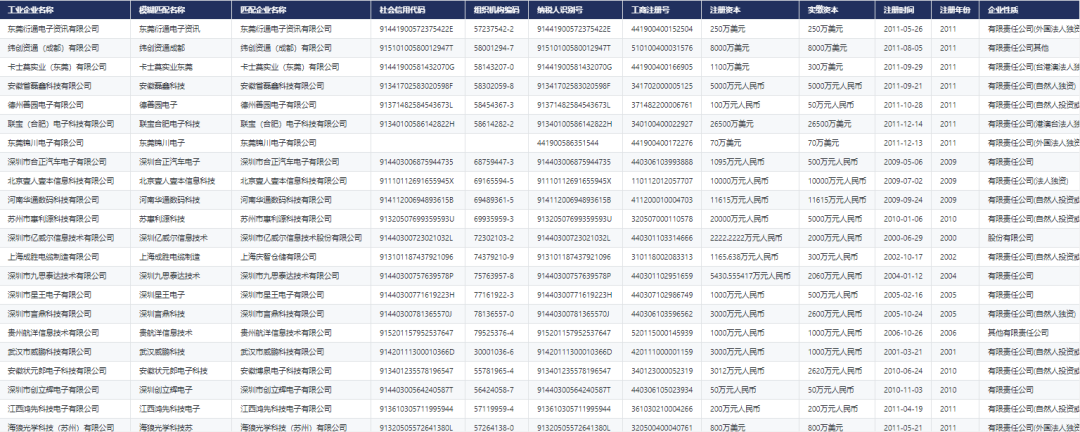前言
在Vue当中,父组件想要向子组件传值,是通过在父组件标签上通过自定义属性实现的,而在子组件中是通过props进行接收
在Vue2.0里面,在子组件中的选项式API配置项选项中props进行接收就可以了的,在子组件中的模板中可以直接使用
但在Vue3里面与Vue2.0存在一些差异,这个主要是针对组合式API的setup函数
01

setup函数接收第一个参数props
setup函数的第一个参数是接收父组件传递过来的props,这个setup函数的props是响应式的,并且会在传入的新的props时同步更新
如下是父组件的数据
<script setup>
import Comp from "./Comp.vue"
import { ref } from 'vue'
const name = "https://coder.itclan.cn"
</script>
<template>
<Comp :name="name" />
</template>如下是子组件Comp.vue
export default {
props: {
name
},
setup(props) {
console.log(props.name);
}
}在模板中渲染
<template>
<h1>{{name}}</h1>
</template>那如何去修改模板中的数据呢,这个与Vue2.0绑定事件一样,在模板中,通过v-on或@进行绑定,函数则通过function定义在setup里面,同时返回出去
<template>
<h1>{{name}}</h1>
<button @click="handleChange">修改</button>
</template>对应的js
<script>
import { ref } from 'vue'
export default {
props: { // 必须要声明接收才可以,否则页面数据不会显示
name
},
setup(props){
console.log(props.name);
let name = ref(props.name); // 相当于是对props传递过来的数据做了一份拷贝
function handleChange() {
console.log(name.value);
name.value = "川川"
}
return {
name,
handleChange
}
}
}
</script>注意事项
[1]. 想要修改父组件传递过来的props值,接收到的props.name必须要使用ref进行响应式处理,否则的话,修改name的值,页面是不起作用的
[2]. 在逻辑中,需要通过xxx.value才能拿到具体的值
[3]. setup中定义的函数,需要返回出去,否则模板中绑定的函数是无效的
当使用选项式API,方法定义在methods内时,想要访问,修改setup()函数内定义的响应式变量或函数时,可以使用this.setup对外暴露的变量
如下代码所示,Comp.vue,下面的方法是定义methods内的,同样是可以实现同样的功能
<template>
<h1>{{name}}</h1>
<button @click="handleChange">修改</button>
</template>
<script>
import { ref } from "vue"
export default {
props: { // Vue2要用props配置项,声明接收,可以对类型进行控制,当然通过this.$attrs.属性也是可以拿到的,只是这种方式没办法控制类型,使用这种方式,是没有声明props,若声明接收了,则实例上会没有$attrs属性的挂载
name
},
methods: {
handleChange() {
console.log(this.name);
this.name = "itclanCoder"; // 通过this.setup函数对外暴露出去的变量
}
},
setup(props) {
console.log(props.name);
let name = ref(props.name); // 这里的值必须要用ref包裹,否则页面的数据不会响应式
return {
name
}
}
}
</script>通过上面的代码,在选项式API中可以通过this访问组合式API中的变量数据,也可以得出,组合式API内定义的变量和函数,最终都会变为选项式API的配置选项
在选项式API内,可以通过this访问setup内对外暴露的变量和函数
其实,选项式API是在组合式API的基础上实现的,对于Vue2.0的基础知识,放在Vue3里面,也都是通用的
那不用setup函数,直接在script标签上书写setup,这个setup是在单文件组件(sfc)中使用组合式API编译时的语法糖
如下代码所示Comp.vue
<template>
<h1>{{name}}</h1>
<button @click="handleChange">修改</button>
</template>
<script setup>
import { ref} from "vue"
// 如果直接使用setup在标签上,那么接收父组件传递过来的值,需要使用defineProps()函数,它不需要从vue当中引入,直接在逻辑中就可以使用,使用的编译器宏。会随着 <script setup> 的处理过程一同被编译掉
const props = defineProps({
name: {
type: String
}
})
// 想要修改父组件的值,需要使用defineEmits(['父组件上定义的事件名'])
const emit = defineEmits(['handleChangeTxt'])
let newName = ref("itclanCoder");
function handleChange() {
emit('handleChangeTxt',newName); // 第一个参数值是事件名,第二个是具体要修改的参数值
}
</script>在父组件中的代码如下所示
<script setup>
import Comp from "./Comp.vue"
import { ref } from 'vue'
let name = ref('https://coder.itclan.cn') // 原始数据
function handleChangeTxt(event) {
name.value = event.value;
}
</script>
<template>
<Comp @handleChangeTxt="handleChangeTxt" :name="name" />
</template>以上就是通过在setup在script标签上,接入父组件传递过来的值,需要使用defineProps()函数,它不需要从vue当中引入,直接在逻辑中就可以使用,使用的编译器宏。会随着 <script setup> 的处理过程一同被编译掉
且必须要声明defineProps({}),并接收props值,否则的话,页面是没有任何显示的
而若要修改父组件传递过来的props值,是没有办法直接修改的,在Vue当中是数据父组件向子组件传递数据流失单向的,数据的流动方向只能是自上往下的方向
想要修改的话,如果是使用setup()函数的方式,那么需要使用ref包裹接收的props值,如let name = ref(props.name);,否则页面的数据不会响应式
使用选项式API的方法methods修改页面中的数据,还是直接在setup里面,都是可以修改的
但是如果是通过setup形式,那么需要借用defineEmits('定义的事件名'),这里是有一点绕的
import { ref} from "vue"
// 想要修改父组件的值,需要使用defineEmits(['父组件上定义的事件名'])
const emit = defineEmits(['handleChangeTxt']) // 可以是多个,多个事件,用逗号分开defineEmits(['事件名1','事件名2'])
let newName = ref("itclanCoder"); // 想要修改的值
function handleChange() { // 修改的函数
emit('handleChangeTxt',newName); // 第一个参数值是事件名,第二个是具体要修改的参数值
}当前子组件的模板
<template>
<h1>{{name}}</h1>
<button @click="handleChange">修改</button>
</template>而在父组件中,调用组件处,绑定事件,事件函数中接收一个参数event,携带的是子组件的内传递过来的数据,在父组件中修改数据,从而达到页面的数据的变更
<script setup>
import Comp from "./Comp.vue"
import { ref } from 'vue'
let name = ref('https://coder.itclan.cn')
function handleChangeTxt(event) {
name.value = event.value;
}
</script>
<template>
<Comp @handleChangeTxt="handleChangeTxt" :name="name" />
</template>注意事项
在使用setup()函数中,如果是通过解构props对象,那么解构出来的变量将会丢失响应式,也就是你改变此数据,页面不会更新,因此官方推荐通过props.父组件传递给子组件的props值的形式来接收props值
setup(props) {
const {name} = props; // 此时name的响应式值会丢失
// 官方推荐如下这种形式,同时对传递过来的props值进行响应式数据处理
const name = ref(props.name);
}如果你确定要结构props对象,或需要将某个prop传到一个外部函数中并保持响应式,可以使用toRefs()和toRef()这两个组合式API函数
如下示例代码所示
import { toRefs, toRef } from 'vue'
export default {
setup(props) {
// 将 `props` 转为一个其中全是 ref 的对象,然后解构
const { name } = toRefs(props)
// `title` 是一个追踪着 `props.name` 的 ref
console.log(name.value)
// 或者,将 `props` 的单个属性转为一个 ref
const title = toRef(props, 'name')
}
}02

setup函数的第二个参数context
setup第一个参数是props,它的值是一个proxy对象,接收组件外部传递过来的props值,且在组件内部声明接收了的属性
第二个参数是context,上下文对象,接收外部传递过来的属性,需要关注attrs(相当于vue2.0的$attrs)``,emit(触发自定义事件),slots(相当于vue2中的$slots`)
[1]. context.attrs:相当于vue2.0当中的$attrs
[2]. context.emits:相当于vue2.0当中的$emits
如下子组件中Comp.vue
<script>
export default {
emits: ['parentFun'], // 需要声明一下自定义事件,否则会有警告
setup(props,context) {
// 子组件绑定的方法
function childFun() {
context.emit('parentFun','itclanCoder')
}
return {
childFun
}
}
}
</script>在父组件中
<template>
<Comp @parentFun ="showParent"></Comp>
</template>
<script>
export default {
setup() {
function showParent(value) {
alert("触发了showParent事件,收到的参数是",`${value}`);
}
return {
showParent
}
}
}
</script>上面的是针对setup函数,如果setup直接写在script上,那么使用defineEmits()
[3]. context.slots: 接收父组件插入的插槽,相当于this.$slots,在vue3中的命名插槽的是v-slot:插槽名字,同时它是使用在template标签上的
上下文对象是非响应式的,可以安全地解构的
export default {
setup(props, { attrs, slots, emit, expose }) {
...
}
}需要注意的是,attrs 和 slots 都是有状态的对象,它们总是会随着组件自身的更新而更新。这意味着你应当避免解构它们,并始终通过 attrs.x或 slots.x的形式使用其中的属性。此外还需注意,和 props不同,attrs 和slots的属性都不是响应式的。如果你想要基于 attrs 或 slots的改变来执行副作用,那么你应该在 onBeforeUpdate 生命周期钩子中编写相关逻辑
总结
需要知道的是,在使用setup()函数形式时,怎么接收父组件传递过来的值,以及setup直接使用在script标签上的,怎么接收父组件传递过来的值,还有怎么修改
子组件中的数据,分别有两种不同的方式,以及setup()函数的第二个参数上下文对象参数的含义与使用
vuejs中组件的两种不同的编写风格-选项式API及组合式API
2022-12-25
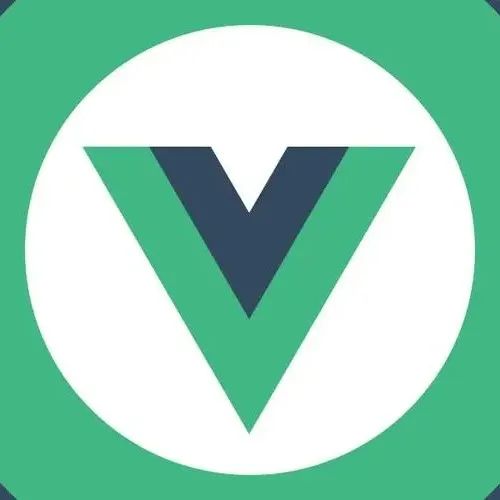
2022-忙碌的一年
2022-12-23

JS 如何利用浏览器的 cookie 保存用户名
2022-11-09
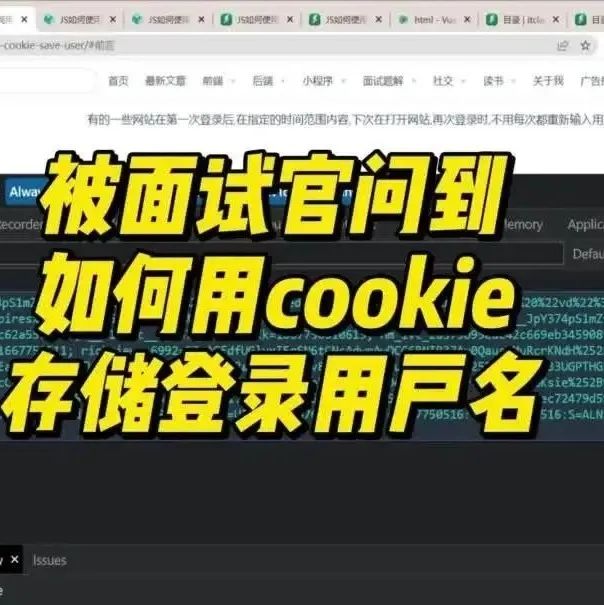
JS如何使用sessionStorage实现计数器功能
2022-11-08
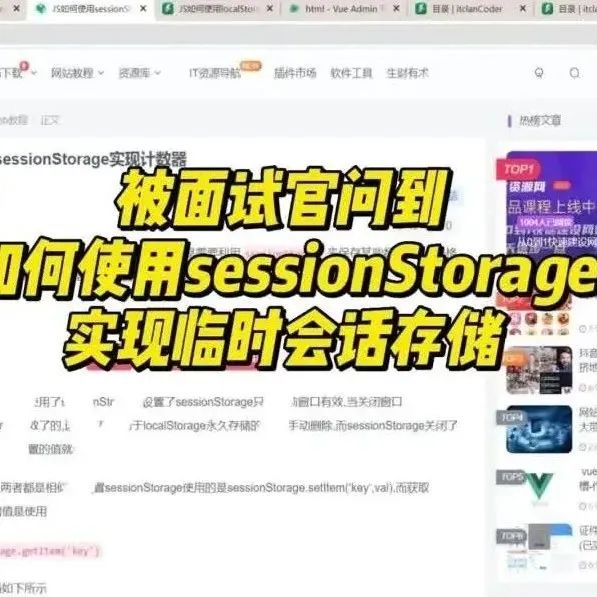
点击左下角查看更多